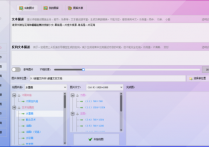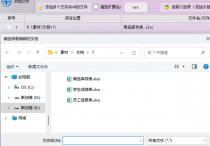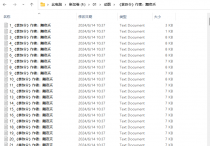解锁txt文本编辑器新技能,文本文档每行内容之间批量添加统一空行内容并自动保存到目标文件夹,提高工作效率的方法
是不是还在为手动给一堆TXT文本文档加空行而头疼不已?别担心,今天我要给大家揭秘一个超级神器——首助编辑高手软件!有了它,批量添加空行不再是难题,一键操作,轻松搞定,让你的工作效率瞬间起飞!
1.素材准备:多个文本文档都保存在电脑同一个文件夹中,且其中内容并无空行
2.导入文本文档:在软件主界面上,找到并点击“文本批量操作”板块,点击“添加文件”按钮,在弹出的文件夹中选择并导入需要处理的多个文本文档
3.选择添加内容功能:在文本批量操作板块的功能栏中,找到并点击“添加内容”功能
4.设置添加位置:在弹出的设置窗口中,选择“每行结尾”作为添加空行的位置
5.设置添加内容为空行:在内容框中,输入一行空白,支持输入汉字、数字、符号,测试时只输入一行空行
6.设置保存位置:选择“把新文件保存到新文件夹”,并指定一个目标文件夹作为保存路径
7.开始处理并保存:点击“批量添加内容”按钮,软件将开始处理文本文档,并在指定位置添加空行后自动保存到目标文件夹
8.查看新内容:提示完成之后,打开查看,可以看到每个文本文档的每行之间都添加了空行
怎么样,是不是已经迫不及待想要试试首助编辑高手软件的神奇功能了?别再犹豫了,赶紧下载体验吧!让这款软件成为你工作中的得力助手,帮你轻松应对各种文本处理挑战,让你的工作变得更加高效、有趣!从此告别繁琐的手动操作,迎接高效工作的新时代吧!